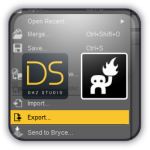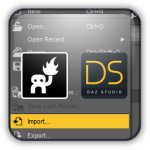Modeler un collier pour DAZ Studio Genesis 3 Female
J’ai décrit la façon de générer un fichier contenant un gabarit de personnage « Genesis 3 » au format « OBJ » à partir de « DAZ Studio ». Veuillez-vous référer à la classe de travaux dirigés suivante.
Etapes précédentes :
Exporter un personnage DAZ Studio Genesis 3 vers NeverCenter Silo, pour créer un gabarit pour la création d'accessoires
Pour commencer, j’ouvre une nouvelle scène dans « Silo » et je charge mon personnage par défaut, c’est-à-dire, mon gabarit pour le personnage « Genesis 3 Female ».

Je modèle l’ébauche d’un collier à partir d’un cylindre primitif, que je place sur mon personnage.

Puis en déplaçant les vertex et les arrêtes de l’objet, je l’ajuste au personnage.

Par subdivisions successives et réajustement, j’enrichi la forme de mon collier.



Je modèle des sous-objets pour compléter mon travail de création.

Pour avoir une vision adoucie de mon objet, tout en travaillant sur un maillage peu dense, je demande à « Silo » de me montrer l’objet avec un niveau de subdivision accru. Ce qui me permet de construire une forme arrondie et douce tout en utilisant un minimum de polygones.

Lorsque la forme me plait et qu’elle s’adapte au personnage, je demande à « Silo » de générer un maillage plus dense et définitif.
La forme de mon collier est achevée. Maintenant je peux créer des matières pour les diverses parties de l’objet.

Je marque les coutures des différents sous-objets pour déplier leurs surfaces et obtenir la carte des coordonnées « UV ».

Lorsque les coutures sont marquées, je déplie les surfaces de mon collier. Cette technique est apparentée au dépliage d’une forme pour une maquette en carton plié.


Avant d’exporter mon collier, je nome les sous-objets qui le constitue et je sélectionne l’ensemble de ces sous-objets.

Pour exporter l'objet, j’ouvre le menu principal « File » et je choisi le sous menu « Save Selected objects... ».

« Silo » me demande de choisir l’emplacement de sauvegarde du fichier exporté, c’est-à-dire le répertoire du disque et le format de ce fichier. Je donne un nom pour mon fichier et je choisi le format en ouvrant la liste déroulante « Type » pour sélectionner « Obj File (.obj) ». Comme ceci... et je clique sur le bouton « Enregistrer ».

Je montre ci-dessous deux exemples d’images rendues avec « Vue Infinite 2015 ».